电脑系统出错如何修复
- 分类:资讯 回答于: 2022年09月07日 09:24:07
工具/原料:
系统版本:Windows10
品牌型号:惠普光影精灵8Victus
方法/步骤:
第一步:制作U盘启动盘
如果您订购了 Windows 副本,它可能随附一个 USB 安装驱动器。如果你没有一个,你可以做一个。为此,您需要一台 Windows PC 和一个至少有 8 GB 空间的U盘。以下是制作U盘启动盘的步骤:
1、转到以下下载网站:Windows 10: https ://www.microsoft.com/en-us/software-download/windows10
2、然后单击“创建 Windows 10安装媒体”下方的“立即下载工具”。
3、在 Web 浏览器或下载文件夹中打开 MediaCreateTool.exe 文件。
4、单击是。
5、单击接受。
6、将 USB 驱动器插入 USB 端口。
7、单击“创建安装媒体”旁边的单选选项,然后单击下一步。
8、选择你的语言。
9、选择要安装的 Windows 版本。
10、选择您的计算机具有的架构(32 位或 64 位)。
11、单击下一步。
12、单击“USB 闪存驱动器”旁边的单选选项,然后单击下一步。
13、单击您的 USB 驱动器,然后单击下一步。

第二步:U盘重装系统的步骤:
1、插入刚刚制作好的U盘启动盘。随后启动电脑,在电脑启动过程中按下按下启动快捷键,然后选择从 USB 驱动器启动的选项。

2、 从 Windows 安装媒体启动后,它会要求您选择语言、时间和货币格式以及键盘格式。使用下拉菜单选择正确的语言、时间和货币以及键盘格式。然后单击下一步。

3、点击立即安装。 它位于屏幕的中央。这将启动安装过程。

4、接着输入您的激活密钥,然后单击下一步。

5、您需要查看您的 Windows 收据或激活密钥以查看您购买的 Windows 版本。如果您要重新安装 Windows,请务必单击与之前相同的 Windows 版本。单击正确的 Windows 版本,然后单击下一步。

6、您可以在屏幕上阅读许可条款。完成后,单击“我同意许可条款”旁边的复选框,然后单击下一步。
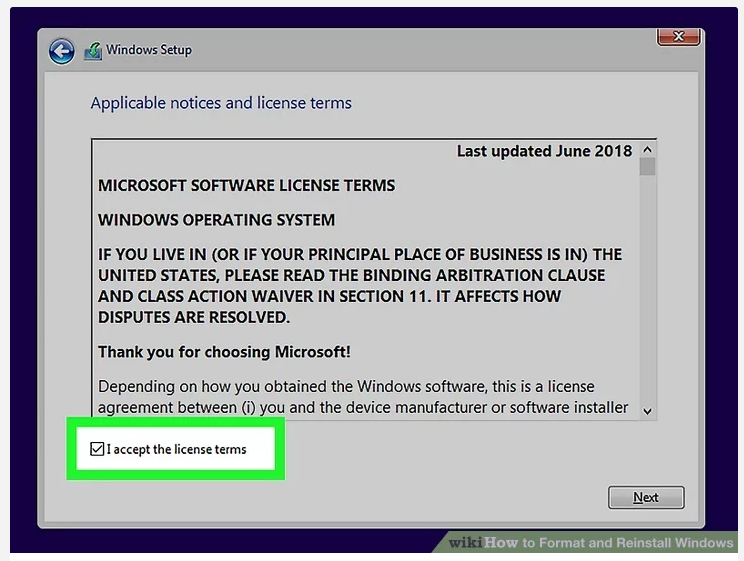
7、若您想重新格式化您的计算机并安装新版本的 Windows,请单击执行自定义安装的选项。
警告: 这将清除硬盘上的所有数据。在重新格式化计算机之前,请务必备份您的计算机。
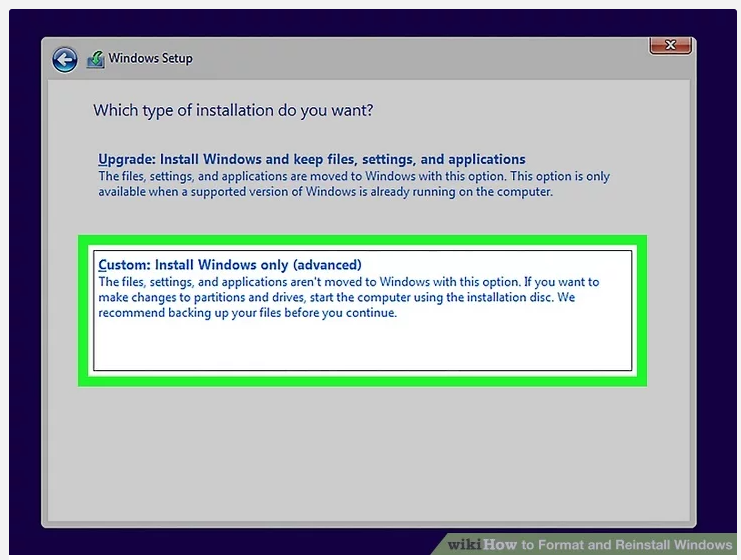
8、如果您的计算机上有多个驱动器,请单击要安装 Windows 的驱动器,然后单击下一步。最后等待Windows 安装完成即可。

总结:以上就是当电脑系统出错时使用U盘重装win10系统的详细教程,希望此方法能够帮助大家成功修复电脑系统问题。
 有用
26
有用
26


 小白系统
小白系统


猜您喜欢
- 简述电脑店一键重装系统怎么样..2022/12/14
- word文档行间距怎么调 两种调整行间距..2022/12/25
- 笔记本电脑电池保养技巧2022/11/15
- 小白三步装机版是正版么2022/11/16
- 驱动总裁怎么用 驱动总裁万能网卡版使..2023/01/22
- 全国排名前十名的笔记本电脑介绍..2022/12/28
相关推荐
- 谷歌浏览器下载官方版2023/02/26
- 无损音乐下载软件有哪些2022/12/19
- 简述小白重装系统好用吗2022/11/29
- 一键重启电脑系统还原如何操作..2023/02/17
- 显卡价格介绍推荐2022/12/04
- 银河麒麟操作系统怎么样好用吗..2023/01/23

















